Bendrinkite failus ir spausdintuvus be namų grupės sistemoje „Windows 10“.
Įvairios / / November 28, 2021
„Windows“ namų grupės funkcija leido vartotojams dalytis failais ir ištekliais su kitais „Windows“ kompiuteriais per mažą tinklą, tarkime, savo namų ar biuro tinklą. Naudodami „HomeGroup“ vartotojai gali lengvai dalytis dokumentais, vaizdais, laikmenomis, spausdintuvais ir kt. lengvai per vietinį tinklą. Tačiau „Microsoft“ pašalino šią funkciją iš „Windows 10“. (1803 versija), todėl po šio atnaujinimo namų grupė nuo šios versijos nebebus rodoma failų naršyklėje, valdymo skydelyje arba trikčių šalinimo ekrane. Vartotojai nebegalės dalytis savo ištekliais tinkle naudodami „HomeGroup“, tačiau kai kurios kitos „Windows“ pateiks failų ir spausdintuvų bendrinimo parinktis.
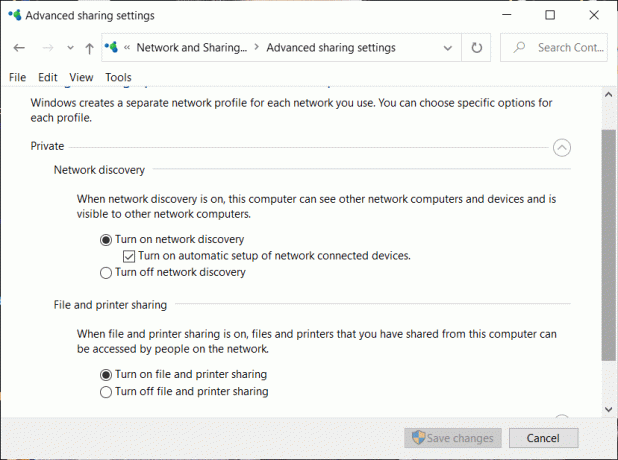
Atminkite, kad anksčiau bendrinti failai ar spausdintuvai vis tiek bus pasiekiami ir bus toliau bendrinami. Juos galite pasiekti naudodami „File Explorer“. Įveskite kompiuterio pavadinimą ir bendrinamo aplanko pavadinimą tokiu formatu: \\homePC\SharedFolderName. Be to, dialogo lange Spausdinti vis tiek galite pasiekti visus bendrinamus spausdintuvus.
Taip pat atminkite, kad namų grupės parinktis vis tiek bus rodoma, kai dešiniuoju pelės mygtuku spustelėsite failą ir pasirinksite „Suteikti prieigą“. Tačiau jis nieko nepadarys, jei spustelėsite.
Šiame straipsnyje kalbėsime apie tai, kaip galite bendrinti failus ir spausdintuvus be namų grupės.
Turinys
- Bendrinkite failus ir spausdintuvus be namų grupės sistemoje „Windows 10“.
- 1 būdas: bendrinimui naudokite programą
- 2 būdas: naudokite „Onedrive“.
- 3 būdas: bendrinkite tinkle
- Bendrinkite failus arba aplankus
- Pasiekite bendrinamą aplanką
- Problemos atveju
- Spausdintuvų bendrinimas
- Prijunkite įrenginius prie šio spausdintuvo
Bendrinkite failus ir spausdintuvus be namų grupės sistemoje „Windows 10“.
Jei nėra HomeGroup, galite bendrinti failus naudodami vieną iš trijų nurodytų būdų:
1 būdas: bendrinimui naudokite programą
Jei norite dalytis failais su kuo nors tik keletą kartų ir jums nereikės įprasto ryšio, galite naudoti „Windows Share“ funkciją. Norėdami bendrinti failus naudodami šį metodą,
1. Eiti į Failų naršyklė.
2. Raskite aplanką kur yra failas, kurį norite bendrinti.
3. Pasirinkite vieną ar daugiau failų, kuriuos norite bendrinti. Galite bendrinti kelis failus paspausdami Ctrl klavišas renkantis failus.
4. Dabar spustelėkite „Dalintis“ skirtuką.
5. Spustelėkite 'Dalintis’.
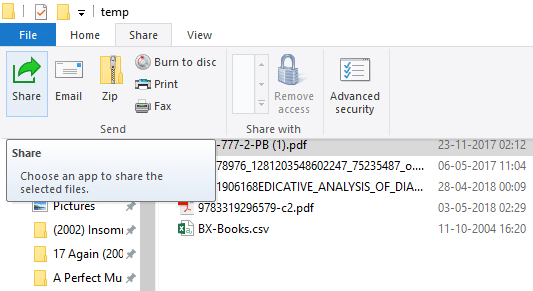
6. Pasirinkite programą per kurį norite bendrinti failą.

7. Vykdykite visas kitas pateiktas instrukcijas.
8. Jūsų failas bus bendrinamas.
Taip pat galite išsiųsti pasirinktus failus el. paštu spustelėdami El. paštas skirtuke Bendrinti.
2 būdas: naudokite „Onedrive“.
Taip pat galite bendrinti savo kompiuteryje išsaugotus OneDrive failus. Už tai
1. Eikite į „File Explorer“.
2. Pereikite prie OneDrive aplankas kur yra failai, kuriuos norite bendrinti.
3. Dešiniuoju pelės mygtuku spustelėkite failą, kurį norite bendrinti.
4. pasirinkite "Bendrinkite „OneDrive“ nuorodą’.
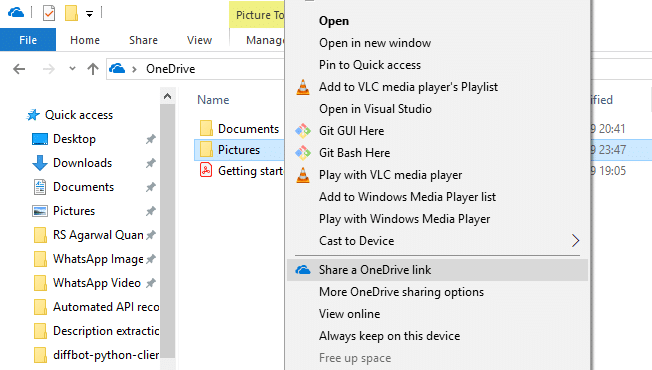
5. Tai padarius, bus sukurta nuoroda į jūsų failą ir įdėta į mainų sritį.
6. Šią nuorodą galite įklijuoti ir išsiųsti naudodami pageidaujamą paslaugą, pvz., el.
7. Jūsų failas bus bendrinamas.
8. Tu taip pat gali dešiniuoju pelės mygtuku spustelėkite savo faile ir pasirinkite „Daugiau „OneDrive“ bendrinimo parinkčių' į konfigūruoti galiojimo pabaigos datą, slaptažodį, redagavimo prieigą ir kt.
3 būdas: bendrinkite tinkle
Norėdami bendrinti failus vietiniame tinkle, galite naudoti šį metodą. Prieš bendrindami failus tinkle, turėsite įjungti failų ir spausdintuvų bendrinimo parinktis.
Įgalinkite tinklo aptikimo ir bendrinimo parinktis
Norėdami įjungti bendrinimo parinktis,
1. Spustelėkite ant Pradėti mygtuką užduočių juostoje.
2. Spustelėkite ant krumpliaračio piktograma norėdami atidaryti nustatymus.
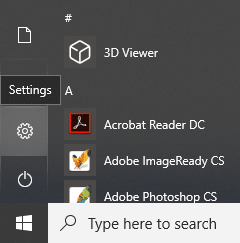
3. Spustelėkite „Tinklas ir internetas“ nustatymų lange.

4. Spustelėkite „Bendrinimo parinktys“.

5. Atsidarys išplėstinių bendrinimo nustatymų langas.
6. Pagal "Privatus“, spustelėkite radijo mygtukas dėl „Įjungti tinklo aptikimą“.
7. Įsitikinti, kad 'Įjunkite automatinį tinklo prijungtų įrenginių sąrankąTaip pat pažymėtas žymimasis laukelis.
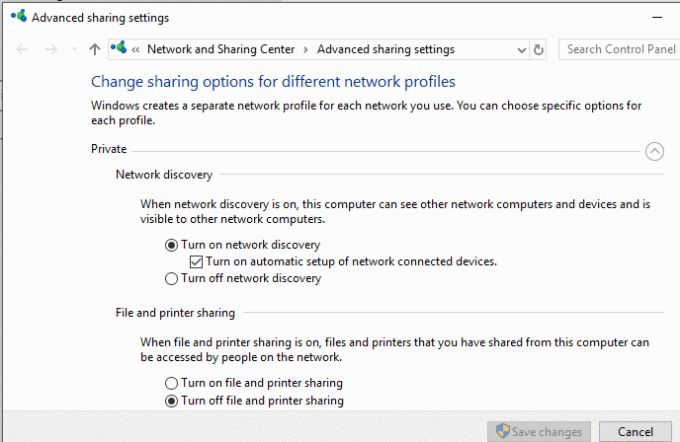
8. Taip pat įjungti "Įjunkite failų ir spausdintuvų bendrinimą' radijo mygtukas.
9. Toliau išplėskite "Visi tinklai" blokas.
10. Pasirinktinai galite įjungti „Viešojo aplanko bendrinimas“, jei norite, kad žmonės jūsų namų tinkle galėtų pasiekti arba keisti numatytuosius viešuosius aplankus.
11. Taip pat galite pasirinkti įgalinti slaptažodžiu apsaugotą bendrinimą jei tau to reikia.
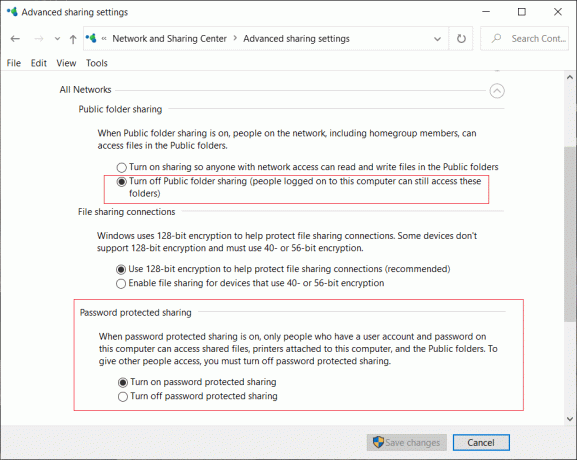
12. Spustelėkite 'Išsaugoti pakeitimus'.
13. Tinklo aptikimas bus įjungtas kompiuteryje.
14. Atlikite tuos pačius veiksmus kiekviename vietinio tinklo kompiuteryje.
15. Visi jūsų tinkle esantys kompiuteriai bus rodomi „Tinklas“ „File Explorer“ skyrių.
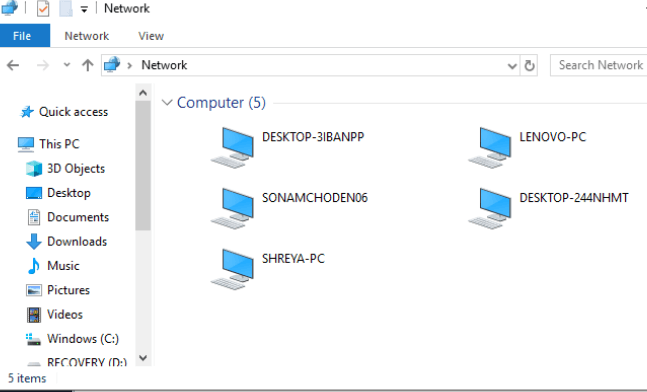
Bendrinkite failus arba aplankus
Sukonfigūravę šiuos nustatymus visuose norimuose kompiuteriuose, galite bendrinti failus atlikdami toliau nurodytus veiksmus.
1. Eiti į Failų naršyklė.
2. Eikite į failo ar aplanko vietą kuriais norite pasidalinti ir dešiniuoju pelės mygtuku spustelėkite ant jo ir pasirinkite „Suteikti prieigą“ iš meniu. Spustelėkite „Konkretūs žmonės…“
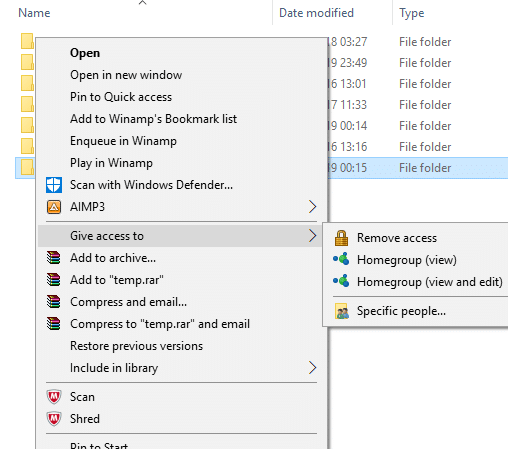
3. Viduje konors „Prieiga prie tinklo“ lange pasirinkite vartotojus, su kuriais norite bendrinti aplanką. Jei pasirinksite konkretų vartotoją, jis turės pateikti vartotojo vardą ir slaptažodį pasiekti šaltinį arba vartotojas turi būti prisijungęs prie paskyros su tais pačiais kredencialais prietaisas. Jei pasirinksite „Visi“ išskleidžiamajame sąraše, tada jūsų ištekliai bus bendrinami su visais neįvedant kredencialų.
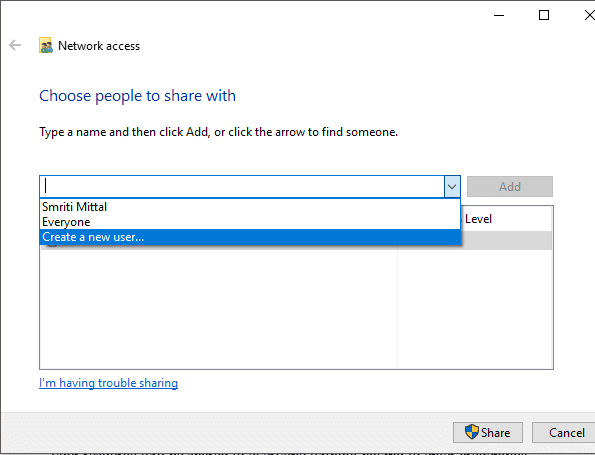
4. Spustelėkite ant Pridėti mygtuką pasirinkus norimus vartotojus.
5. Norėdami nuspręsti dėl prieigos leidimų, spustelėkite išskleidžiamąjį meniu po „Leidimo lygis“ stulpelyje. Pasirinkite skaityti, jei norite, kad vartotojas tik peržiūrėtų failą ir jo nekeistų. Pasirinkite skaityti / rašyti, jei norite, kad vartotojas galėtų skaityti ir keisti bendrinamą failą.
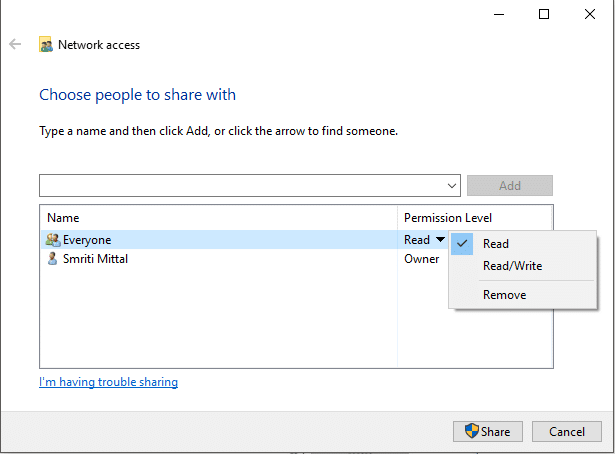
6. Spustelėkite Dalintis.
7. Jums bus suteikta nuoroda į aplanką.
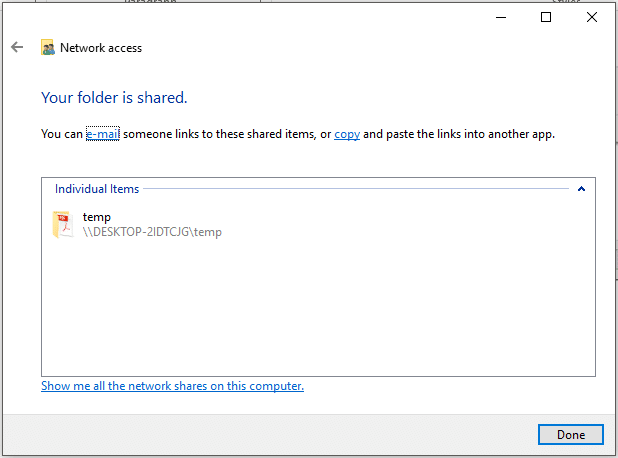
Atminkite, kad kiti įrenginiai galės pasiekti bendrinamą turinį tik tuo atveju, jei bendrinimo įrenginys bus aktyvus ir prijungtas prie tinklo.
Taip pat skaitykite:Leisti arba blokuoti programas per „Windows“ užkardą
Pasiekite bendrinamą aplanką
Norėdami pasiekti šį bendrinamą turinį iš kito įrenginio, turėtumėte
1. Atviras Failų naršyklė.
2. Kopijuoti ir įklijuoti bendrinamą nuorodą adreso juostoje.
arba
1. Atviras Failų naršyklė ir eikite į "Tinklas" aplanką.
2. Čia pamatysite prijungtų įrenginių sąrašą ir jų bendrinamą turinį ar išteklius.
Taip pat skaitykite:„Windows 10“ sistemoje „Fix“ spausdintuvo tvarkyklė nepasiekiama
Problemos atveju
Jei negalite pasiekti bendrinamo turinio, gali būti, kad jūsų įrenginys negali susieti bendrinamo kompiuterio kompiuterio pavadinimo su jo IP adresas. Tokiu atveju kompiuterio pavadinimą kelio nuorodoje turėtumėte pakeisti tiesiogiai jo IP adresu. Jį rasite „Tinklas ir internetas“ nustatymų skiltyje „Peržiūrėkite tinklo ypatybes’.

Jei problema išlieka, gali būti, kad jūsų įrenginio užkarda ją blokuoja. Norėdami sužinoti, ar tai yra problema, galite laikinai išjungti abiejų įrenginių ugniasienę ir tada pabandyti pasiekti bendrinamą turinį. Norėdami išjungti ugniasienę,
1. Atviras Nustatymai.
2. Eiti į „Atnaujinimas ir sauga“.

3. Spustelėkite ant „Windows sauga“ iš kairiosios srities.
4. Spustelėkite „Ugniasienė ir tinklo apsauga“ pagal apsaugos zonas.

5. Atsidarys „Windows Defender“ saugos centro langas. Spustelėkite „Privatus tinklas“ antraštėje Ugniasienė ir tinklo apsauga.

6. Kitas, išjungti jungiklį pagal „Windows Defender“ užkardą.

Dabar, jei galite pasiekti bendrinamą turinį, tai reiškia, kad problemą sukėlė užkarda. Norėdami tai išspręsti,
1. Atviras „Windows Defender“ saugos centras langas kaip aukščiau.
2. Spustelėkite Leisti programąper ugniasienę.
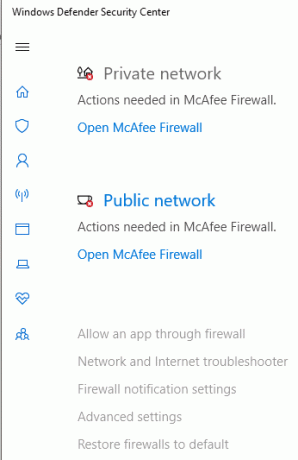
3. Įsitikinti, kad „dalijimasis failais ir spausdintuvais“ yra įjungtas privačiam tinklui.
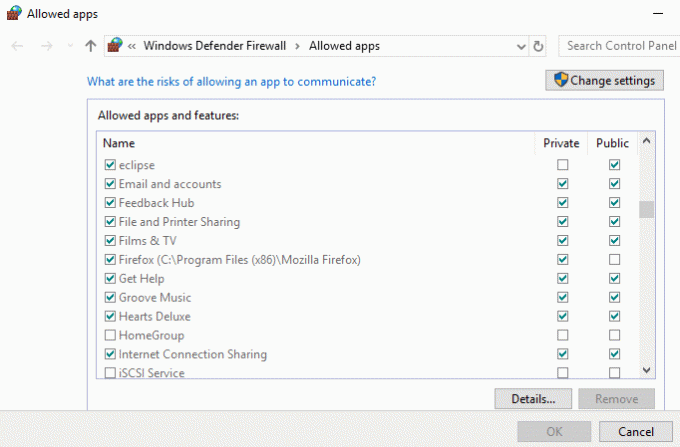
Spausdintuvų bendrinimas
Atminkite, kad jūsų kompiuteryje turi būti įjungtos failų ir spausdintuvų bendrinimo parinktys. To paties žingsniai jau buvo aptarti aukščiau.
Norėdami bendrinti su kitais vietinio tinklo naudotojais,
1. Atviras nustatymus spustelėdami krumpliaračio piktograma viduje konors Pradžios meniu. Spustelėkite 'Įrenginiai'.

2. Pasirinkite "Spausdintuvai ir skaitytuvai" iš kairiosios srities. Pasirinkite spausdintuvą, kurį norite bendrinti, ir spustelėkite "Tvarkyti".
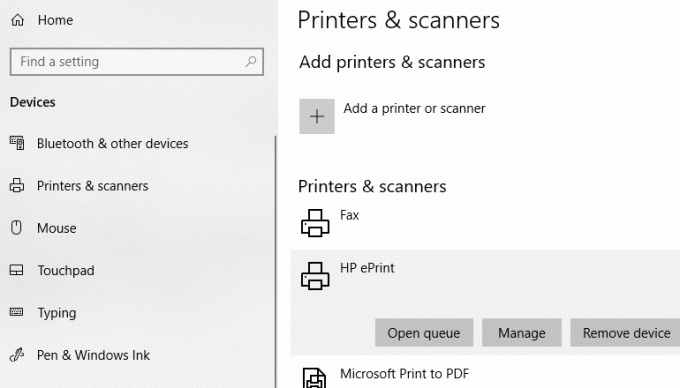
3. Spustelėkite „Spausdintuvo savybės“. Savybių lange perjunkite į Dalijimasis skirtukas.
4. Patikrink „Pasidalinti šiuo spausdintuvu“ žymimasis langelis.
5. Įveskite identifikavimo pavadinimą šiam spausdintuvui.
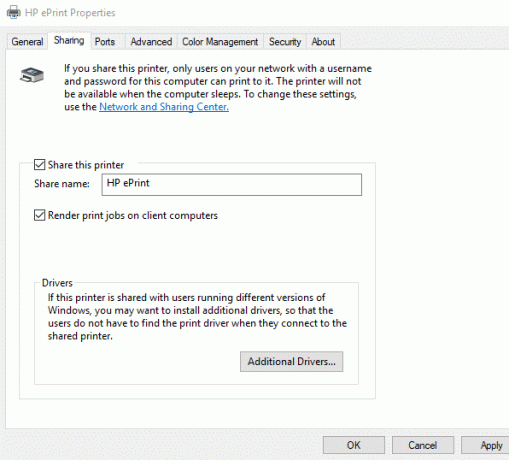
6. Spustelėkite Taikyti. Tada spustelėkite Gerai.
Rekomenduojamas:Kaip nustatyti tinklo failų bendrinimą sistemoje „Windows 10“.
Prijunkite įrenginius prie šio spausdintuvo
1. Atviras Nustatymai spustelėdami krumpliaračio piktograma viduje konors Pradžios meniu.
2. Spustelėkite 'Įrenginiai'.

3. Pasirinkite "Spausdintuvai ir skaitytuvai" iš kairiosios srities.
4. Spustelėkite „Pridėti spausdintuvą arba skaitytuvą“.
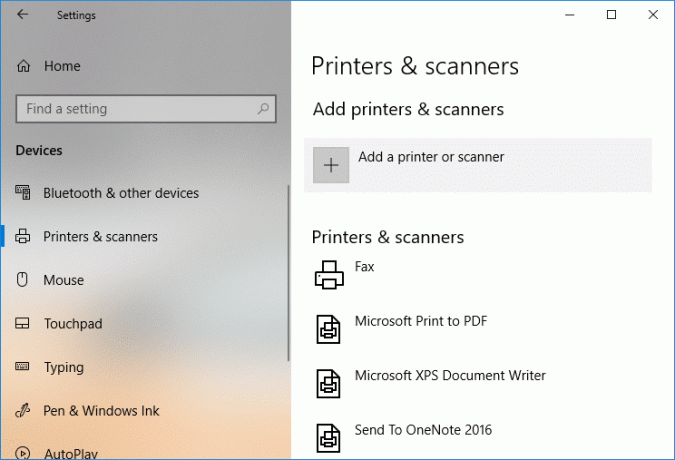
5. Jei spausdintuvas nepasirodo, spustelėkite „Spausdintuvas, kurio noriu, nepateiktas sąraše“.
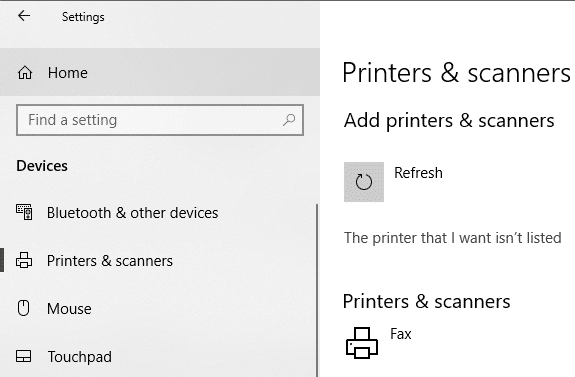
6. Spustelėkite „Pasirinkti bendrinamą spausdintuvą pagal pavadinimą“ ir spustelėkite Naršyti.
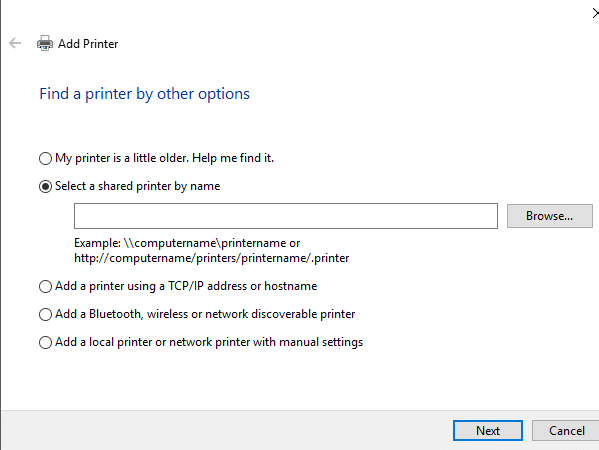
7. Dukart spustelėkite kompiuterį, kuriame bendrai naudojamas spausdintuvas. Jei nežinote kompiuterio pavadinimo, eikite į to kompiuterio nustatymus. Paieškos laukelyje įveskite kompiuterio pavadinimą ir pasirinkite „Peržiūrėti savo kompiuterio pavadinimą“. Po įrenginio pavadinimu matysite kompiuterio (kompiuterio) pavadinimą.
8. Pasirinkite bendrinamą spausdintuvą.
9. Spustelėkite Pasirinkite.
10. Spustelėkite Kitas.
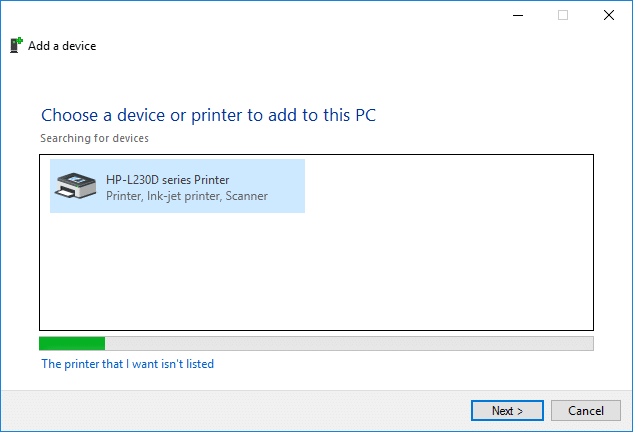
11. Spustelėkite Kitas dar kartą, tada spustelėkite Baigti.
12. Atlikite tą patį visuose kompiuteriuose, su kuriais norite bendrinti spausdintuvą.
Prietaisui su an vyresni v„Windows“ versija.
1. Eiti į Kontrolės skydelis.
2. Spustelėkite „Peržiūrėti įrenginius ir spausdintuvus“ pagal „Aparatūra ir garsas“ Kategorija.
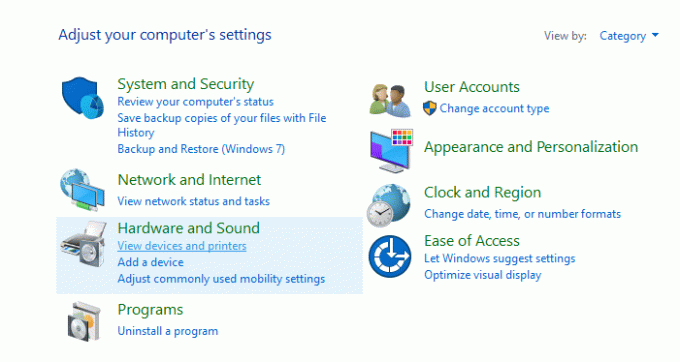
3. Spustelėkite „Pridėti spausdintuvą“.
4. Pasirinkite spausdintuvą, jei jis rodomas, ir vadovaukitės pateiktomis instrukcijomis.
5. Jei jūsų spausdintuvas nerodomas, spustelėkite „Spausdintuvas, kurio noriu, nepateiktas sąraše“.
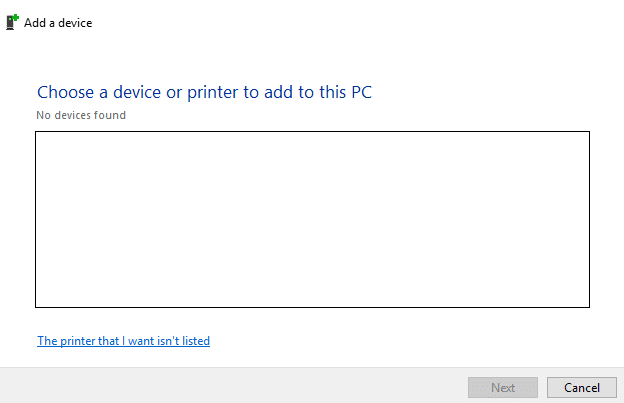
6. Spustelėkite „Pasirinkti bendrinamą spausdintuvą pagal pavadinimą“ ir spustelėkite Naršyti.
7. Dukart spustelėkite kompiuteryje, kuriame bendrai naudojamas spausdintuvas.
8. Pasirinkite bendrinamas spausdintuvas.
9. Spustelėkite Pasirinkite.
10. Spustelėkite Kitas.
11. Spustelėkite Kitas dar kartą, tada spustelėkite Baigti.
12. Atminkite, kad kiti vartotojai galės pasiekti spausdintuvą tik tada, kai bus aktyvus kompiuteris, kuriuo bendrai naudojamasi.
Tai buvo keli būdai, kuriais galite lengvai bendrinti failus ir spausdintuvus su kitais kompiuteriais nenaudodami „HomeGroup“ sistemoje „Windows 10“.



